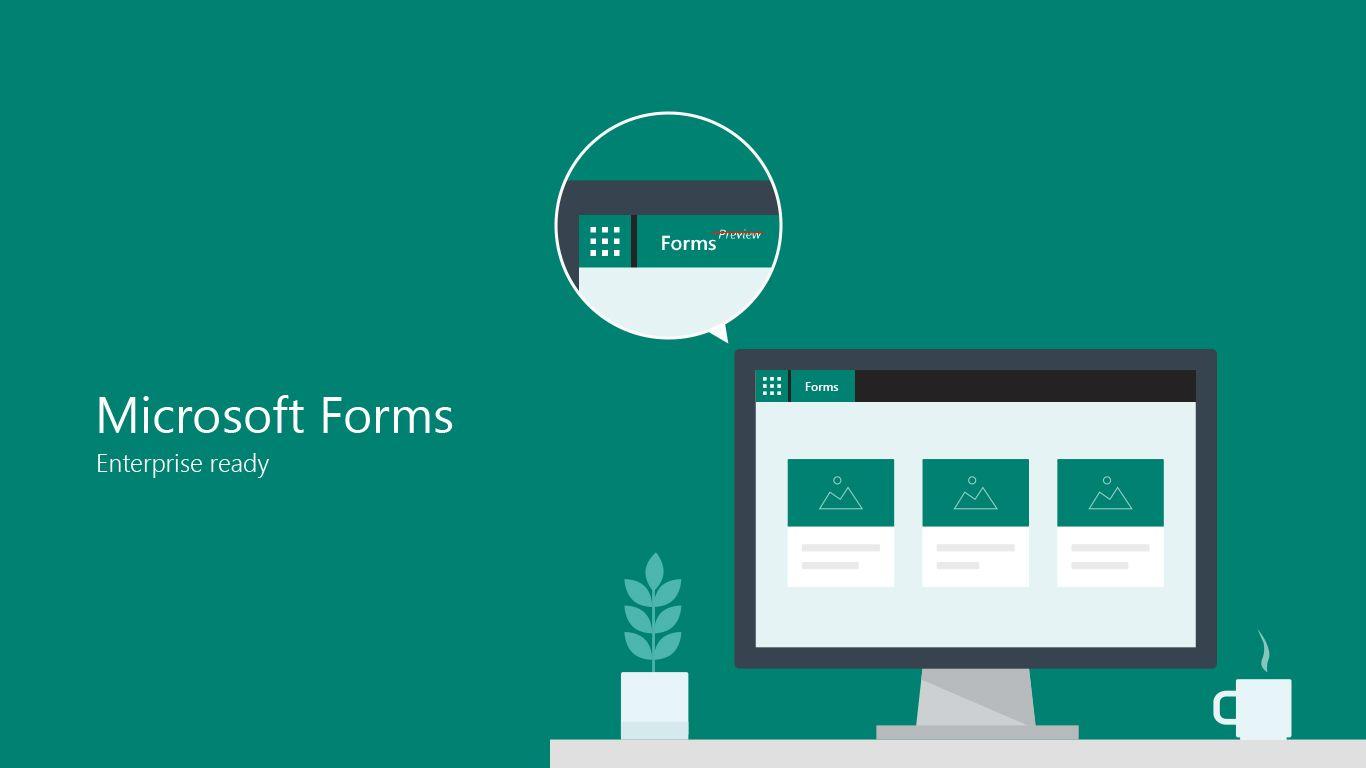- Практические способы импорта данных MQTT в Excel: скрипты в ПитонЭкспорт с помощью MQTT Explorer и потоков данных в Azure IoT.
- Полный контроль над конвейером с источниками, преобразованиями и пунктами назначения, включая сохранение и схемы.
- Экспортируйте в CSV или JSON и передавайте в хранение в облаке без потери сообщений или структуры.
- Он решает типичные проблемы экспорта: форматы, неполные данные и большие объемы.

Если вы работаете с устройствами Интернета вещей и вам необходимо перенести телеметрические данные в электронную таблицу, вы, естественно, задаетесь вопросом, как надежно преобразовать сообщения MQTT в файл Excel. Хорошая новость заключается в том, что существует несколько надежных путей: от легких скриптов Python до графических инструментов и промышленных конвейеров в облаке.Здесь я подробно и без лишних слов объясняю, какие у вас есть варианты и когда каждый из них уместен.
Независимо от вашего опыта — даже если вы только начинаете — вы можете выбирать решения от «подключи и экспортируй» до архитектур с источниками, преобразованиями и назначениями. Я покажу вам практические методы (Python и MQTT Explorer), а также то, как использовать потоки данных Azure IoT при масштабировании проекта., не забывая Трюкираспространенные проблемы и способы их решения.
Зачем импортировать данные MQTT в Excel и какой вариант лучше всего подходит в каждом случае?
В личных или лабораторных условиях, скрипт Достаточно просто; для тестирования и отладки графический интерфейс, такой как MQTT Explorer, поможет вам избавиться от проблем за считанные секунды; а если вашей компании нужны стабильные потоки с фильтрацией, обогащением и гарантированной доставкой, Тогда целесообразно использовать управляемый поток данных, например, с помощью Azure IoT Operations..
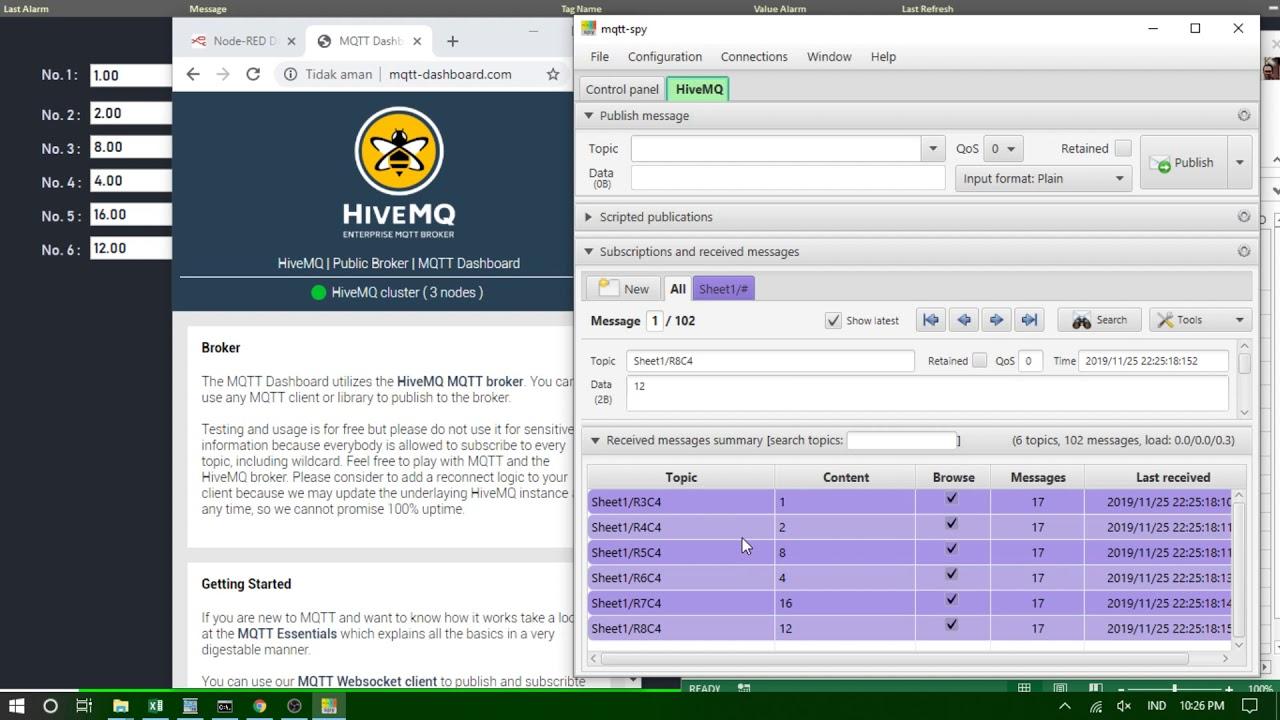
Вариант 1: скрипт Python, который выводит MQTT в Excel (быстрый и контролируемый)
Легкое и эффективное решение состоит из небольшой программы на Python, которая подключается к брокеру, подписывается на одну или несколько тем и сохраняет сообщения в таблице Excel. Этот подход идеален, когда вам нужна портативность, отсутствие зависимостей от интерфейса и точный контроль над тем, что, как и сколько сохраняется, аналогично методам для результаты экспортного скрипта.
Существует общедоступный пример mqtt2excel, который иллюстрирует эту модель: вы выбираете брокера, имя файла Excel и объем данных, которые вы хотите хранить. Если количество не указано, скрипт захватит ограниченное количество сообщений (например, первые 10 пришедших).Если вы подписаны на две темы и получили девять сообщений из первой и одно из второй, то именно эти десять записей появятся в электронной таблице.
Перед использованием вам необходимо установить Python и две библиотеки: одну для написания Excel и одну для клиента MQTT. Типичная комбинация — xlwt (для XLS) вместе с библиотекой Paho MQTT.Пример установки:
pip install xlwt
pip install paho-mqttУстановив зависимости, вы настраиваете пример с помощью брокера, имени файла и тем. Вы можете указать лимит записи, чтобы программа автоматически останавливалась после завершения захвата.Псевдопример:
from MQTT2Excel import MQTT2Excel
broker = "BROKER_O_DIRECCION"
salida = "lecturas-demo.xls"
m2e = MQTT2Excel(broker, salida)
m2e.setRecordsNumber(50) # total de mensajes combinados de todos los temas
m2e.addTopics("TOPICO1")
# Si necesitas más temas:
# m2e.addTopics("TOPICO2")
m2e.start()При запуске он выведет на экран каждое сообщение с его временной меткой. Когда число записей достигнет указанного значения, процесс остановится и файл будет готов к открытию в Excel.Если вашему брокеру требуется имя пользователя/пароль или TLS, вы можете легко расширить его, добавив несколько строк.
Справочный репозиторий: github.com/gsampallo/mqtt2excel. Хоть это всего лишь пример, он закладывает прекрасную основу для адаптации его к вашей конкретной ситуации..
Вариант 2: экспорт с помощью MQTT Explorer в CSV или JSON (идеально для отладки и совместного использования)
MQTT Explorer — очень полезное графическое приложение для визуализации, тестирования и понимания сообщений MQTT. Он позволяет вам подключаться к брокерам, исследовать дерево тем, публиковать доказательства и фильтровать данные с помощью простого интерфейса.Для Excel интересен тот факт, что он экспортирует полученные данные в стандартные форматы, такие как CSV или JSON.
Основные функции, которые следует учитывать: управление соединениями, изучение тем и подписка, публикация, структурированное представление полезной нагрузки, а также фильтры/поиск. На практике это просто находка для очистки и создания «снимков» данных, которые затем можно открыть в Excel или другом любимом инструменте анализа..
Типичные шаги для экспорта данных с помощью MQTT Explorer: подключитесь к брокеру, перейдите к интересующей вас теме, выберите вариант экспорта и выберите формат (CSV или JSON). Перед экспортом вы можете применить фильтры по временному диапазону, теме или содержанию, что избавит вас от необходимости последующей очистки..
Для чего обычно используется этот экспорт? Для офлайн-анализа, архивирования исторических данных, интеграции с другими инструментами или обмена данными с коллегами. Экспортированный CSV-файл открывается в Excel одним щелчком мыши, а JSON вписывается в конвейеры или базы данных без усилий.
Распространенные варианты использования при экспорте MQTT
Наиболее распространенные причины извлечения сообщений во внешние файлы обычно одни и те же: автономный анализ, архивирование, интеграция с другими системами, предоставление третьим лицам, отладка и документирование. Это также быстрый способ миграции данных между платформами и создания резервных копий перед обслуживанием..
Конкретные примеры: создание отчетов Excel с графиками и статистикой, хранение исторических рядов для аудита, загрузка JSON в озеро данных или вашу базу данных или отправка CSV-файла тому, у кого нет доступа к брокеру. Во время тестирования экспорт выборки часто помогает обнаружить выбросы и убедиться, что вы публикуете и получаете правильные данные..
Вариант 3: Потоки данных в Azure IoT Operations (по мере роста проекта)
Если вашей организации требуется что-то более надежное, чем скрипт или специальный экспорт, вы можете организовать управляемые потоки данных в Azure IoT Operations. Идея ясна: определить конвейер с источником, дополнительными преобразованиями и одним или несколькими пунктами назначения.Все это управляется с помощью повторно используемых профилей и точек подключения.
Прежде всего, желательно иметь экземпляр Azure IoT Operations и, при необходимости, определить отдельные профили потоков данных для распределения нагрузки (избегая концентрации слишком большого количества потоков в одном). Помимо профилей вам понадобятся конечные точки для источников и пунктов назначения: локальные MQTT, Kafka, Event Hubs, OpenTelemetry или хранилище, такое как Data Lake или Fabric OneLake..
Создание или обновление потока можно выполнить с помощью CLI, Bicep или манифестов Kubernetes. Например, с помощью Azure CLI вы применяете JSON-файл со свойствами потока, указывая режим, операции, а также параметры источника, преобразования и назначения. Эта гибкость позволяет вам управлять версиями конфигурации и автоматизировать развертывания..
Происхождение: MQTT или Kafka, фильтры тем и общие подписки
Источник определяется ссылкой на точку подключения и списком источников данных (dataSources). В MQTT можно использовать фильтры тем с подстановочными знаками (+ и #), тогда как в Kafka необходимо статически перечислять каждую тему. Это практично, поскольку вы можете повторно использовать одну и ту же конечную точку в нескольких потоках, меняя только темы для прослушивания..
Относительно общих подписок с брокерами сообщений MQTT: если профиль потока имеет несколько экземпляров, префикс $shared активируется автоматически и нагрузка распределяется между потребителями. Вам не нужно добавлять $shared вручную, если вы не хотите сделать это принудительно, и в целом лучше позволить платформе сделать это самостоятельно..
Если в качестве источника используется «ресурс», схема выводится из его определения, а данные по-прежнему поступают через локальный брокер MQTT. Помните о рабочем правиле: если конечная точка MQTT-агента по умолчанию не используется в качестве источника, ее необходимо использовать в качестве назначения..
Что касается «исходной схемы», то в настоящее время она используется для отображения точек данных в интерфейсе, но не для проверки или десериализации входящих сообщений. Это полезно для ясности пользовательского интерфейса, хотя эффективная типизация осуществляется путем сериализации, если настроить ее таким образом..
Преобразования: обогащение, фильтрация, сопоставление и создание новых свойств
Преобразования необязательны; если вам не нужно ничего менять, их можно пропустить. При их использовании данные делятся на чёткие этапы: сначала происходит обогащение, затем фильтрация и, наконец, сопоставление/переименование/создание новых свойств. Обогащение означает перекрестные ссылки с эталонным набором данных, размещенным в состоянии платформы (например, добавление местоположения и производителя на основе идентификатора)..
Во время фильтрации вы применяете условия к исходным полям, чтобы разрешить только то, что вас интересует. При картографировании можно перемещать поля, преобразовывать типы или вычислять производные (например, температуру в градусах Цельсия), а также переименовывать точки данных или добавлять новые свойства для последующих шагов..
Если вы хотите гарантированно сериализовать данные перед отправкой по назначению, вы определяете схему и формат сериализации. Для решений по хранению данных, таких как Microsoft Fabric или Azure Data Lake, для обеспечения согласованности и эффективности запросов рекомендуется использовать Parquet или Delta с явной схемой..
Практические подробности: вы можете получить доступ к метаданным MQTT в формулах, таких как свойства темы или пользователя, используя определенный синтаксис (например, @$metadata.topic). Такая гибкость позволяет вам «маршрутизировать» и преобразовывать не только полезную нагрузку, но и информацию заголовка..
Сохранение данных на диске для предотвращения потери сообщений при перезагрузке
Когда важна непрерывность, можно запросить сохранение данных на диске (MQTT v5), чтобы в случае перезапуска коридора или потока состояние восстанавливалось. Это работает, когда поток использует агента/брокера MQTT в качестве источника, а у брокера включено персистентность с включенным динамическим режимом для очередей подписчиков..
При включении этой опции для каждого потока только те конвейеры, которым она нужна, потребляют ресурсы постоянного хранения. Таким образом вы избежите потерь из-за отключений электроэнергии или перезагрузок и сохраните оптимальную производительность остальной части системы..
Назначения: от темы MQTT до Data Lake, ADX или локального хранилища
Место назначения настраивается с помощью конечной точки и списка «dataDestinations». В MQTT или Event Grid это тема; в Kafka/Event Hubs — тема/хаб; в Data Lake — контейнер; в Azure Data Explorer — таблица; а в локальном хранилище — папка. Эта концепция позволяет повторно использовать одну и ту же точку соединения несколькими потоками, изменяя лишь «место», где находится каждый фрагмент данных..
Для MQTT также имеются «динамические целевые темы» с переменными, такими как ${inputTopic} или ${inputTopic.index}, которые позволяют вам создавать выходную тему с использованием сегментов входной темы. Примечание: если переменную невозможно разрешить (из-за отсутствия сегмента), сообщение отбрасывается и регистрируется предупреждение; подстановочные знаки в пунктах назначения не допускаются..
Пример логики потока и проверки трубопровода
Представьте себе рабочий процесс, который считывает данные из темы MQTT, дополняет их данными о местоположении, преобразует измерения в градусы Фаренгейта и отфильтровывает аномальные показания. Затем выполните доставку в динамически сконструированную тему «фабрика/…», используя второй сегмент входной темы.Такая топология подходит для промышленных сред с несколькими линиями и датчиками.
Чтобы убедиться, что поток работает сквозным образом, проверенным подходом является настройка двунаправленного моста MQTT к шине (например, Event Grid) и проверка того, что сообщения приходят и соответствуют схеме, фильтрам и сопоставлениям. Проверка с помощью синтетических сообщений и выборочного экспорта упрощает проверку формата и полей..
Экспорт конфигурации и автоматизация развертываний (CLI, Bicep, Kubernetes)
Управлять этими потоками можно как из интерфейса операций, так и из инфраструктуры с помощью кода. С помощью CLI вы применяете конфигурацию JSON; с помощью Bicep вы определяете вложенные ресурсы (профиль, поток данных, ссылки на конечные точки); а с помощью Kubernetes вы описываете CRD с помощью спецификации операций. Такой декларативный подход позволяет вам версионировать изменения и масштабировать их без внесения хрупких ручных изменений..
Например, в Bicep вы бы ссылались на экземпляр IoT Operations, пользовательское местоположение и профиль по умолчанию, а затем создали бы ресурс «dataflow» с операциями Source, BuiltInTransformation и Destination. То же самое относится к YAML в Kubernetes, указывая на соответствующий profileRef в пространстве имен решения..
Распространенные проблемы при экспорте и способы их преодоления
При использовании таких инструментов, как MQTT Explorer, опция экспорта может не отображаться или быть неактивной. Обновитесь до последней версии, убедитесь, что вы подключены и выбрали данные или определенную тему, прежде чем искать кнопку экспорта..
Еще одной распространенной ошибкой является экспорт в неправильном формате или с неполными данными. Проверьте настройки экспорта, активные фильтры и, если вы обрабатываете большие объемы данных, разделите их на временные интервалы или по темам, чтобы избежать сбоев..
Если экспортированный файл не открывается или поврежден, попробуйте открыть его с помощью другого приложения, повторите экспорт и проверьте место на диске. Когда приложение зависает, его перезапуск или переустановка обычно «снимает» временные блокировки..
В управляемых конвейерах он отслеживает соответствие схемы и формата (Parquet/Delta), а также наличие места назначения (таблицы, контейнера, папки). Целевые темы с неразрешенными переменными приводят к отклонению сообщений, поэтому рекомендуется отслеживать предупреждения..
Надлежащие меры безопасности и конфиденциальности на платформах
В корпоративной среде вы увидите экраны для согласия на использование файлов cookie и настроек конфиденциальности, как и на профессиональных сайтах, где отображаются рекламные объявления или предложения о работе. Перед доступом к консолям или Программы Встроенные файлы cookie принимают или отклоняют необязательные файлы cookie в соответствии с вашей политикой, и помните, что вы всегда можете изменить свои настройки позже..
Некоторые корпоративные приложения (например, технические каталоги или центры знаний) загружают сложные интерфейсы, требующие JavaScript и аутентификации. Если вы видите сообщения типа «загрузка приложения…», проверьте разрешения, включенные скрипты и вашу корпоративную сеть; это не сбой конвейера, а проблема веб-уровня..
Промышленный контекст: ПЛК и телеметрия в реальном времени
В производстве ПЛК являются основой управления технологическим процессом; это мощные промышленные компьютеры, которые управляют сборочными линиями, Роботы или любой процесс, который требует надежность и диагностика. Многие современные решения объединяют PLC→шлюз→MQTT для предоставления измерений и событий стандартизированным способом..
Для аналитиков возможность экспортировать образец в Excel имеет решающее значение, будь то аудит, контроль качества или расследование инцидентов. Вот почему сосуществуют три уровня: специальный экспорт для экспресс-анализа, повторяемые сценарии для смен обслуживания и облачные конвейеры для непрерывной эксплуатации..
Советы тем, кто только начинает работу с собственным устройством Интернета вещей
Если вы создаете устройство и вам нужно перенести данные в электронную таблицу, начните с самого главного: какого брокера вы используете, какие темы публикуете и как часто приходят сообщения? Имея эту информацию, гораздо проще выбирать между скриптом, графическим интерфейсом или управляемым потоком..
Для начального прототипа MQTT Explorer + экспорт в CSV даст вам мгновенные результаты; если вы хотите автоматизировать регулярный сбор данных, скрипт Python будет очень полезен; а если вам требуется масштабирование с преобразованием, управлением и несколькими пунктами назначения, серьезно рассмотрите использование потока данных в Azure IoT. Кроме того, если вы планируете анализировать данные, узнайте, как Интеграция данных Excel с Power BI. На каждом этапе главное — обеспечить единообразие формата и не допустить потери сообщений при перезапусках..
Этот тур предлагает вам три хорошо освещенных маршрута: Скорость и контроль Python, удобство экспорта с помощью MQTT Explorer и мощь конвейера в Azure IoT с универсальными источниками, преобразованиями (обогащение, фильтрация и сопоставление), сохранением и назначениями.Какой бы ни была ваша отправная точка, вы получите данные MQTT в Excel или совместимых форматах без каких-либо проблем и с возможностями расширения по мере необходимости проекта.
Страстный писатель о мире байтов и технологий в целом. Мне нравится делиться своими знаниями в письменной форме, и именно этим я и займусь в этом блоге: покажу вам все самое интересное о гаджетах, программном обеспечении, оборудовании, технологических тенденциях и многом другом. Моя цель — помочь вам ориентироваться в цифровом мире простым и интересным способом.